已经有很多朋友开始使用Windows11系统了,有的朋友表示还不太清楚Windows11怎么修改网络IP地址?那么接下来小编就将Windows11修改网络IP地址方法分享给大家哦。
1.首先,在桌面右下角找到网络和Internet设置图标,鼠标右键打开窗口
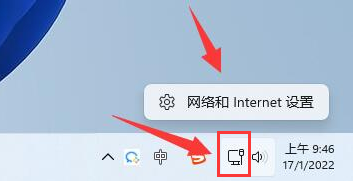
2.然后,点击以太网选项找到自己当前连接的网络信息
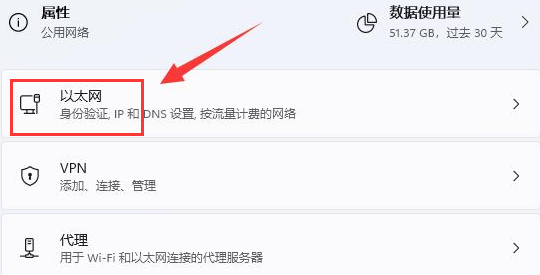
3.接着,点击网络IP分配栏目右侧的编辑按钮
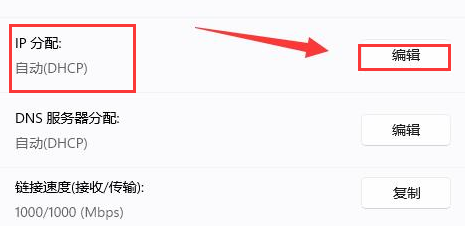
4.随后,将IP设置修改为手动
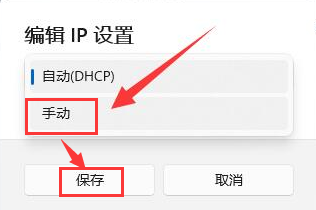
5.最后,打开IPv4按钮后,输入修改的IP地址保存设置即可
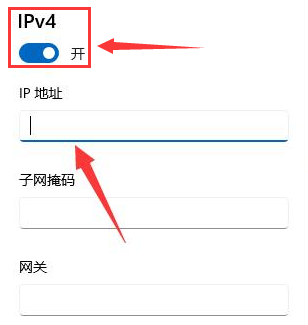
Windows11修改网络IP地址方法小编就分享到这里了,希望可以帮助到有需要的朋友哦。



 超凡先锋
超凡先锋 途游五子棋
途游五子棋 超级玛丽
超级玛丽 口袋妖怪绿宝石
口袋妖怪绿宝石 地牢求生
地牢求生 原神
原神 凹凸世界
凹凸世界 热血江湖
热血江湖 王牌战争
王牌战争 荒岛求生
荒岛求生 植物大战僵尸无尽版
植物大战僵尸无尽版 第五人格
第五人格 香肠派对
香肠派对 问道2手游
问道2手游




























